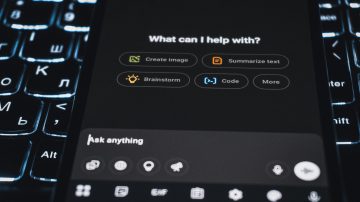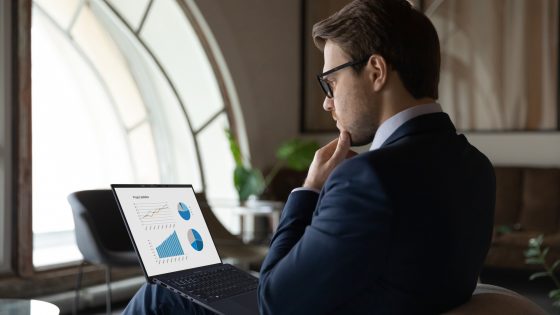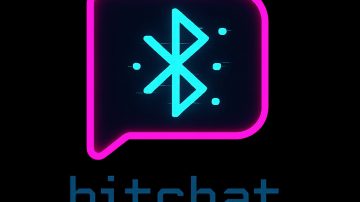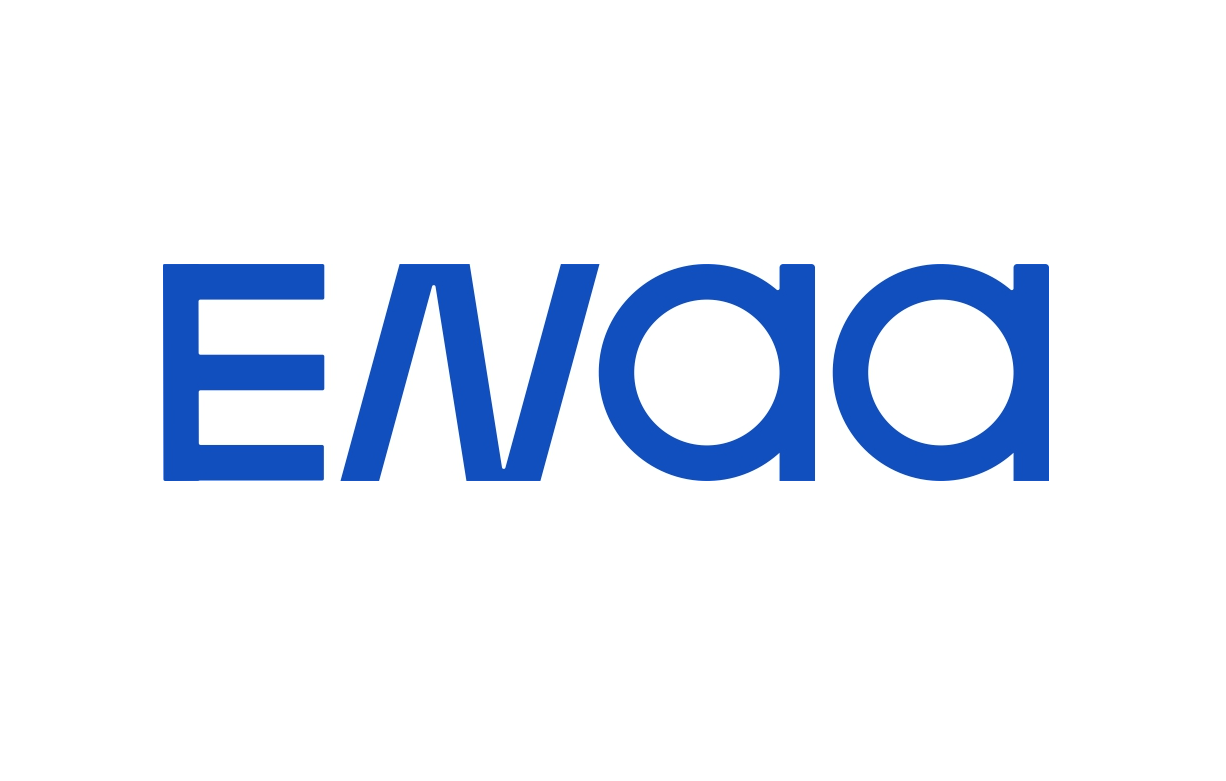Kako varnostno kopirati fotografije iz telefona v oblak?

Kakršno koli varnostno shranjevanje fotografij je pametna poteza. Na več medijih, kot jih imate, manjša je verjetnost, da jih boste »izgubili«. Googlova storitev Google Foto (ang. Google Photos) je ena boljših rešitev za shranjevanje spominov v oblak. Postopek je preprost, fotografije pa lahko shranjujete iz svojega telefona, tablice ali računalnika. Uporabniki najpogosteje fotografije na Google Foto shranjujejo iz pametnega telefona, saj največ fotografij posnamejo prav z njim.
Varnostno shranjevanje fotografij v storitev v oblaku, kot je Google Foto, ima številne prednosti. Za razliko od shranjevanja na trdi disk, je pri shranjevanju v oblak tveganje za mehanske okvare manjše. Zmogljivost skladiščenja je ogromna (v Google Foto do 30 TB). Do vseh shranjenih fotografij lahko dostopate kjer koli in kadar koli s skoraj katero koli napravo, ki je povezana v splet. Želene fotografije boste lahko kasneje našli s pomočjo pametnega iskalnika v aplikaciji. Ponuja tudi brezplačno hrambo neomejenega števila fotografij, kjer bo kakovost shranjenih fotografij nekoliko slabša, a vaše oko bo to opazilo le stežka. Za uporabo in pregledovanje Google Foto ne potrebujete nujno Android ali Google naprave.
Storitev preverjeno deluje odlično, težave imate lahko le z zaupanjem shranjevanja svojih osebnih fotografij v oblak. Če se tega strahu znebite, jih nikoli več ne boste iskali na več napravah, do njih pa boste lahko dostopali kadar koli.
Kakšne so možnosti shranjevanja?
Pri nastavitvah v aplikaciji Google Foto vas bo ta najprej vprašala, ali želite fotografije naložiti in shraniti v izvorni ali v visoki kakovosti. Vi pa se boste vprašali, kaj izraza sploh pomenita.
Pri “izvorni kakovosti” gre za varnostno kopiranje v polni ločljivosti, pri čemer je prvih 15 GB v vašem Google računu brezplačnih (če s tem računom uporabljate tudi Gmail in imate na primer polovico kapacitete že zasedene, vam bo ostalo le še 7,5 GB). A 15 GB po naših izkušnjah za fotografije ni veliko in hitro se bo pojavila potreba po več prostora.
- Več prostora za shranjevanje ponujajo plačljivi paketi.
- Fotografije in posnetke boste lahko shranili v polni ločljivosti.
- Priporočeno za natise večjih mer.
Pri “visoki kakovosti” pa gre za brezplačno varnostno kopiranje v visoki ločljivosti, ne glede na število fotografij.
- Brezplačna neomejena shramba.
- Fotografije so stisnjene na 16 MP.
- Videoposnetki so stisnjeni na visoko ločljivost.
- Kakovostni natisi v velikosti do 60 x 40 cm.
Stiskanje v visoki kakovosti je zelo učinkovito, saj zmanjša velikost slike brez velike ali opazne izgube kakovosti, zato bi morala ta možnost zadoščati večini uporabnikov. Predvsem če upoštevamo, da fotografije, posnete z mobilnimi telefoni, gledamo predvsem na mobilnih telefonih.
Če želite varnostno kopirati natančne kopije izvirnih fotografij v polni velikosti, izberite možnost “Izvorna kakovost”. To je pomembno za fotografe. Če se s fotografijo ukvarjate profesionalno, pri Googlu preverite še, ali Google Foto podpira format datoteke, v katerem želite fotografije shranjevati. Ko boste s fotografijami porabili 15 GB prostora za shranjevanje, boste morali za več prostora dodatno plačati.
Kako lahko naredim varnostno kopijo
Ko boste enkrat naložili aplikacijo na svojo Android ali iOS napravo in izbrali visoko ali izvorno kakovost shranjevanja, so nadaljnji koraki precej logični in enostavni. Izbrati boste morali, ali se fotografije shranjujejo v oblak samo, ko ste povezani na Wi-Fi ali tudi preko mobilnega prenosa podatkov. Priporočamo, da označite možnost prenosa le, ko ste povezani na Wi-Fi brezžično omrežje. Kopiranje prek prenosa podatkov koristite samo, če imate mobilni paket z dovolj veliko zakupljeno količino prenosa podatkov.
Bi radi sprostili prostor v telefonu?
Prav fotografije, ki jih posnamemo s pametnim telefonom, so pogosto krivec, da v napravi primanjkuje prostora za shranjevanje. Prostora torej nimate, a ga nujno potrebujete. Kaj storiti? Odprite aplikacijo Google Foto in desno zgoraj kliknite na prikazno sliko vašega profila. Odprejo se vam razne možnosti, med drugim tudi “Sprostite prostor” (v našem primeru “Sprostite 7,84 GB”). Z enim klikom iz telefona izbrišete fotografije in videoposnetke, ki so že bili varnostno kopirani v Googlov račun. V vsakem primeru pa je pametno imeti fotografije shranjene na dveh mestih.
Še opozorilo: Če boste brisali fotografije v galeriji telefona, bodo te ostale v storitvi Google Foto, če pa boste fotografijo izbrisali v Google Foto, se bo ta samodejno izbrisala tudi v vašem telefonu!
Kako varnostno kopirati fotografije iz računalnika
Če želite varnostno v Googlov oblak shraniti fotografije iz računalnika ali zunanjega diska, pri tem ni ovir. Obiščite photos.google.com in se prijavite s svojim Google računom. Tam izberite možnost »Naloži« in nato »Računalnik«. Potem vam preostane le še, da izberete mapo, iz katere bi radi fotografije prenesli v Google Foto. Okna ne zapirajte, dokler prenos ni končan.
Če želite omogočiti samodejno varnostno kopiranje tudi na računalniku, boste morali prenesti Googlovo namizno aplikacijo za varnostno kopiranje in sinhronizacijo (https://photos.google.com/apps), ki deluje tako na operacijskem sistemu Windows kot tudi na Applovem Macu. Ko boste program namestili, se preprosto prijavite v Google račun in izberite mape, ki jih želite shranjevati v oblak. Izbrane mape se bodo nenehno varnostno kopirale, tako da bodo fotografije, ki jih boste kasneje dodajali, samodejno shranjene v Google Foto.
Uredite si albume
Google Foto ponuja možnost kreiranja albumov, tako da izbrane fotografije preprosto združite v mape. Izberete lahko več fotografij (na prvo kliknite “za dolgo”, ostale potem samo označite) in jih s klikom na simbol + dodate v želen album. Lahko pa greste tudi v zavihek Albumi, tam ustvarite album in dodate fotografije. Albume boste lahko delili z družino in prijatelji. Ne morete pa albumov vstaviti v druge albume ali jih združiti v skupine, kot je to mogoče pri nekaterih drugih aplikacijah.
Prednost aplikacije Google Foto je vsekakor njeno pametno učenje. Google je namreč briljanten pri inteligentnem zaznavanju predmetov in obrazov, ki jih lahko najdete z vnosom izrazov v iskalno vrstico. Google Foto bo prepoznal vse od stadionov, hišnih ljubljenčkov, avtomobilov, steklenic piva in podobno. Prav tako bo prepoznal obraze in skupaj razvrstil fotografije, na katerih se pojavi ista oseba. Te lahko potem tudi označite z imenom osebe. Rezultate izboljšate tako, da Googlu poveste, kaj je na fotografiji, če tega ni opazil.
Kako popravljati fotografije
Pri urejanju fotografij ima Google Foto precej omejene možnosti. Odprite katero koli fotografijo, ki je shranjena v oblaku in se poigrajte z drsniki, filtri, obrežite fotografijo, zasukajte jo ter prilagodite nastavitve barve in svetlobe.
Aplikacija vam bo tu pa tam ponudila stilizirane fotografije, animacije (GIF) in podobno. Če boste v najnovejši različici aplikacije kliknili na zavihek “Knjižnica”, boste lahko nekoliko nižje v meniju s klikom na gumb “Pripomočki” sami ustvarili animacije, kolaže …
Kako fotografije iz Google Foto prenesti na računalnik
Če se fotografije, ki jih posnamete, samodejno shranjujejo v aplikacijo Google Foto in vam praktično ne bo potrebno storiti ničesar, se boste za postopek shranjevanja iz Google Foto na računalnik morali malo potruditi. Trud bo poplačan, saj praksa pravi, da imejte vsaj dve kopiji fotografij. Najbolje eno v oblaku (Google Foto), drugo pa na fizičnem mediju (npr. na trdem disku računalnika ali na zunanjem disku).
Kopijo mape iz računalnika je, kot smo ugotovili, preprosto prenesti v oblak, ni pa preprostega načina za obraten postopek. Zato je najbolje, če boste tu pa tam knjižnico fotografij iz Google Foto shranili na trdi disk s pomočjo Googlove storitve Takeout (takeout.google.com).
Tu se ob prijavi v Google račun odpre vrsta možnosti izvozov. Ker nas zanima zgolj izvoz podatkov iz aplikacije Google Foto, bomo obkljukali samo to možnost. Pod kljukico je tudi gumb “Vključeni so vsi albumi s fotografijami”. Ob kliku nanj lahko izberemo izvoz fotografij po datumu. Ko izbiro potrdimo, na dnu strani kliknemo gumb “Naslednji korak”. Pojavijo se nam različni načini dostave v druge oblačne storitve ali privzeta nastavitev “Pošlji povezavo za prenos po e-pošti”. Mi smo izbrali kar to. Izberete lahko tudi pogostost izvoza (“Izvozi enkrat” ali “Izvoz vsaka 2 meseca eno leto”) ter vrsto (.zip ali.tgz) in velikost datoteke (od 1 GB do 50 GB – kar je več kot boste določili, se bo razdelilo na več datotek), ki jo prejmemo. Nato pa zaključimo s klikom na gumb “Ustvari izvoz”. Ko Google svoje delo dokonča (traja lahko različno dolgo, odvisno od tega, koliko fotografij ste izbrali), kliknete “Prenesi” in dostopate lahko do (v našem primeru .zip) mape s fotografijami. Prav tako v svoj elektronski nabiralnik prejmemo e-pošto z dostopom do fotografij.
Zbrali smo nekaj osnovnih funkcij, ki vam znajo priti še kako prav. Za Google Foto velja tako kot za vse aplikacije – imajo ogromno možnosti in nastavitev, s katerimi se lahko poigrate, vse pa je skoraj nemogoče našteti in opisati. Zato se igrajte in odkrivajte, s posodobitvami pa lahko na seznam že obstoječih funkcij, dodate še kakšno novo.
Prijavi napako v članku